修正は1人にテキストメッセージを送信できません
公開: 2021-06-28
電話のSMS機能またはWhatsapp、Telegramなどのチャットアプリケーションを介してメッセージを送受信できます。通常のテキストメッセージはどのタイプの電話でも使用できますが、スマートフォン、アクティブなインターネット接続、およびアプリを介してこれを行うためのチャットアプリアカウント。 したがって、他のメッセンジャーアプリが最近人気になっているにもかかわらず、SMSは無敵のままです。 テキストを受信したが、返信テキストを返信できない場合はどうなりますか? 同じ問題を扱っている場合、この記事は、1人の問題にテキストメッセージを送信できない問題を修正するのに役立ちます。 そのような状況をナビゲートするのに役立つさまざまなトリックを学ぶために最後まで読んでください。

コンテンツ
- 修正は1人にテキストメッセージを送信できません
- Androidからテキストメッセージを送信できない場合はどうすればよいですか?
- 方法1:デバイスをソフトリセットする
- 方法2:メッセージアプリのキャッシュをクリアする
- 方法3:ソフトウェアの更新
- 方法4:SMS設定を確認する
- 方法5:SIMカードを確認する
修正は1人にテキストメッセージを送信できません
Androidからテキストメッセージを送信できない場合はどうすればよいですか?
デバイスでこの問題を修正するのに役立つトラブルシューティング手順は次のとおりです。
1.連絡先リストの他の人にメッセージを送信してみて、メッセージが届くかどうかを確認します。
2.適切なSMSプランと有効性があるかどうかを確認します。
3.適切な受信または信号を受信していることを確認します。
4.ネットワークプロバイダーがメンテナンス作業を行っているかどうかをネットワークプロバイダーに確認してください。
5.その人があなたのブロックリストに載っていないことを確認してください。
6.サードパーティのメッセージアプリをアンインストールします。
7.電話のOSを更新し、デバイスが正しく機能するようにすべてのアプリを更新します。
8. SIMカードが正しく挿入されていることを確認し、電話をかけることができるかどうかを確認します。
方法1:デバイスをソフトリセットする
Androidユーザーの場合
デバイスの両方の音量ボタンを15〜20秒間押し続けます。 デバイスの音量ボタンを15〜20秒間押し続けると、携帯電話が振動して再起動する場合があります。 お使いの携帯電話が再起動した後、それは正しく機能するはずです。
注:アプリケーションを使用していない場合は、必ずこの手順を実行してください。

iPhoneユーザー向け
1.音量小ボタンとサイドボタンを同時に押して、しばらく押し続けます。
2.これらの2つのボタンをしばらく押し続けると、画面が黒くなり、Appleのロゴが表示されます。
3.ロゴが表示されたら、ボタンを放します。 再起動にはしばらく時間がかかります。 スマートフォンが再び起動するまで待ちます。
方法2:メッセージアプリのキャッシュをクリアする
キャッシュは、アクセスしたWebページを保持し、次回のアクセス時にサーフィン体験を固定する一時的なメモリとして機能します。 テキストメッセージの問題は、携帯電話のキャッシュとCookieをクリアすることで解決できます。
Androidユーザーの場合
1.デバイス設定に移動します。
2.次に、[アプリケーション]をタップします。 次に、すべてのアプリケーション。
3. [メッセージ]をタップします。 ここに、示されているように、ストレージと呼ばれるオプションが表示されます。
![[メッセージ]をタップします。ここに、ストレージ|というオプションが表示されます。 1人にテキストメッセージを送信できない-修正済み](/uploads/article/1399/OXI2TQSmlUR3aO8U.png)
4.ここで、[ストレージ]を選択し、次に示すように[キャッシュのクリア]をタップします。
![[キャッシュをクリア]をタップします](/uploads/article/1399/2mwgKxaBsOcPmRkb.png)
その人にテキストメッセージを送信してみて、それが今機能するかどうかを確認してください。
iPhoneユーザー向け
1.iPhoneで設定アプリを起動します。
2. [一般]> [リセット]に移動します。
3. [ネットワーク設定のリセット]をタップします。
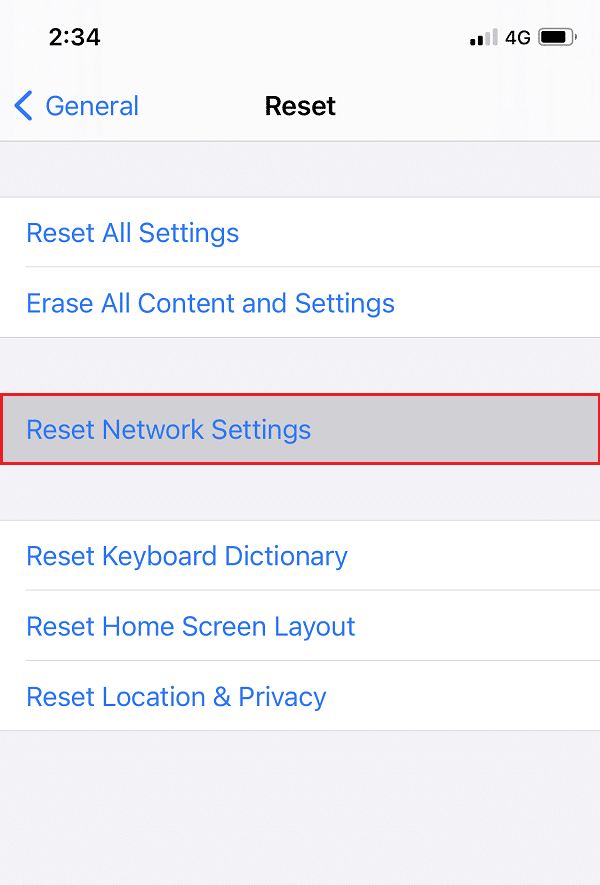
4.パスコードを入力すると、iPhoneが再起動します。

また読む: Androidでのテキストの送受信の問題を修正する
方法3:ソフトウェアの更新
以前のバージョンのオペレーティングシステムにバグがあると、デバイスの誤動作につながります。 さらに、デバイスソフトウェアが最新バージョンに更新されていない場合、多くの機能が無効になる可能性があります。 この方法でAndroidとiPhoneの両方のユーザーのデバイスソフトウェアを更新する方法を見てみましょう。
Androidユーザーの場合
1.デバイス設定を開きます。
2. [設定]検索メニューを使用して[更新]を検索します。
3. [システムアップデート]をタップしてから、[アップデートの確認]をタップし、デバイスがアップデートされるのを待ちます。 次に、Android携帯でメッセージアプリを再起動して、テキストを送信します。
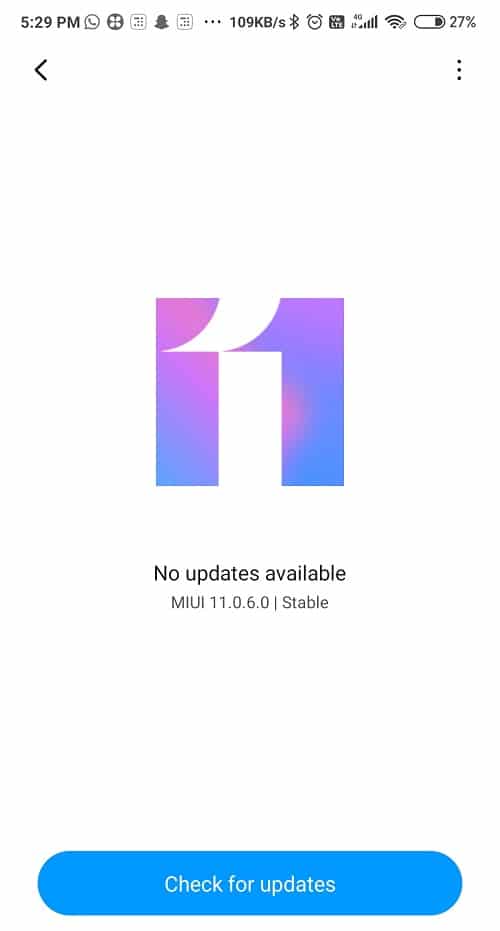
iPhoneユーザー向け
1.デバイス設定を開きます。
2. [全般]をタップして、[ソフトウェアアップデート]に移動します。
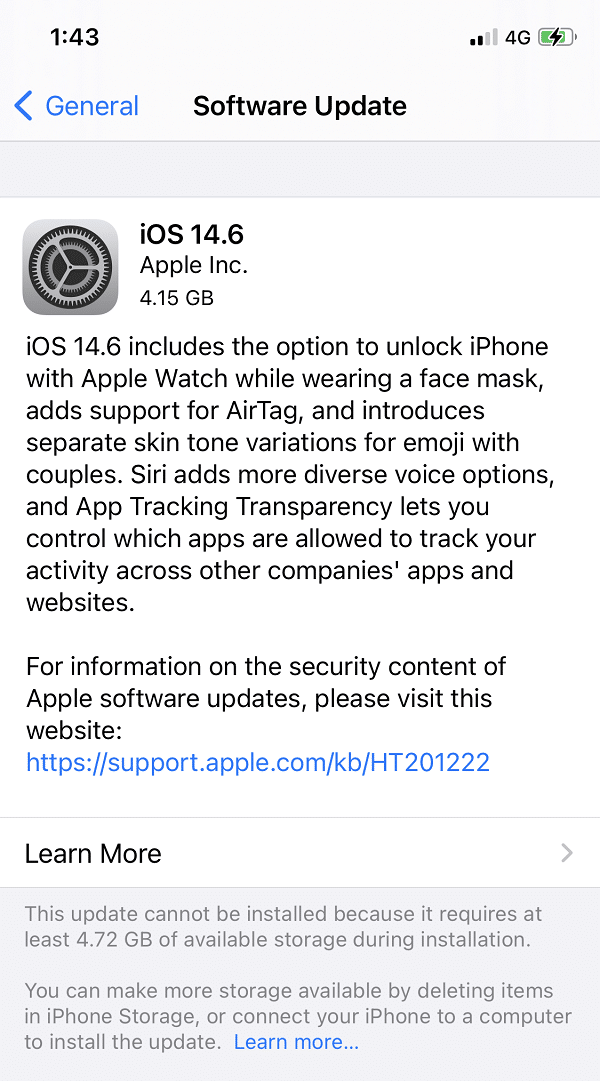
3.更新プロセスが完了するのを待ってから、メッセージを再起動します。
注: iPhone / Androidが最新バージョンで動作している場合は、プロンプトが表示されます。そうでない場合は、最新のアップデートをダウンロードしてインストールする必要があります。
方法4:SMS設定を確認する
メッセージ設定をいつでも確認して、1人のユーザーにテキストメッセージを送信できない問題を修正できます。
Androidユーザーの場合
注:上記の方法は、すべてのAndroidモバイルに適用できるわけではありません。 デバイスのモデルと使用しているソフトウェアのバージョンによって異なります。
1.デバイスでメッセージアプリを起動します。
2.ここで、右上隅に3つの点線のアイコンが表示されます。 それをタップします。
3.次に、 [詳細]をタップします。
4.最後に、オンに切り替えるか、[ MMSとSMSメッセージのみを送信する]の横のチェックボックスをオンにします。
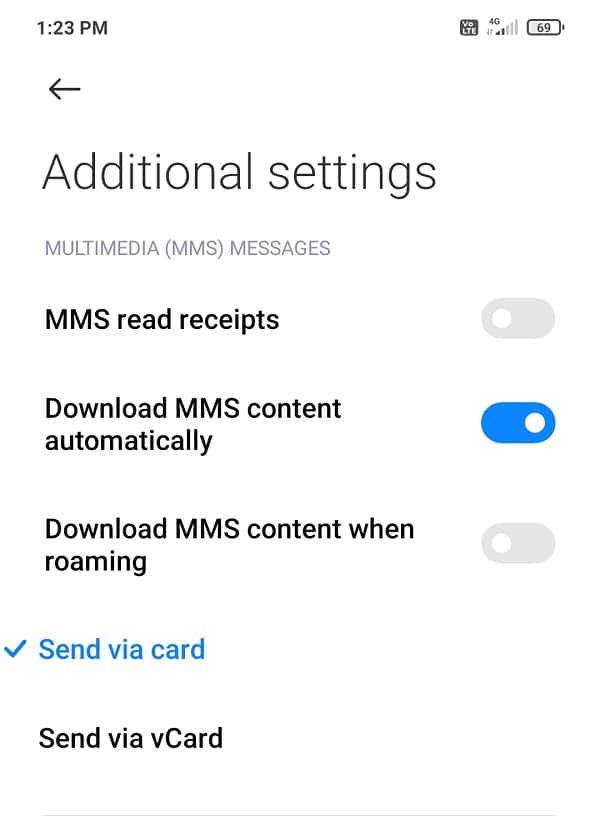
iPhoneユーザー向け
デバイスでオンにすると、 iMessage機能はAndroidユーザーからのメッセージの送受信を許可しません。 この問題に取り組むには、以下の手順に従ってください。
1.iPhoneを再起動します。
注:デバイスがWi-Fiネットワークに接続されていることを確認してください。
2. [設定]を起動し、[メッセージ]に移動します。
3.ここで、 iMessageをオフに切り替えます。
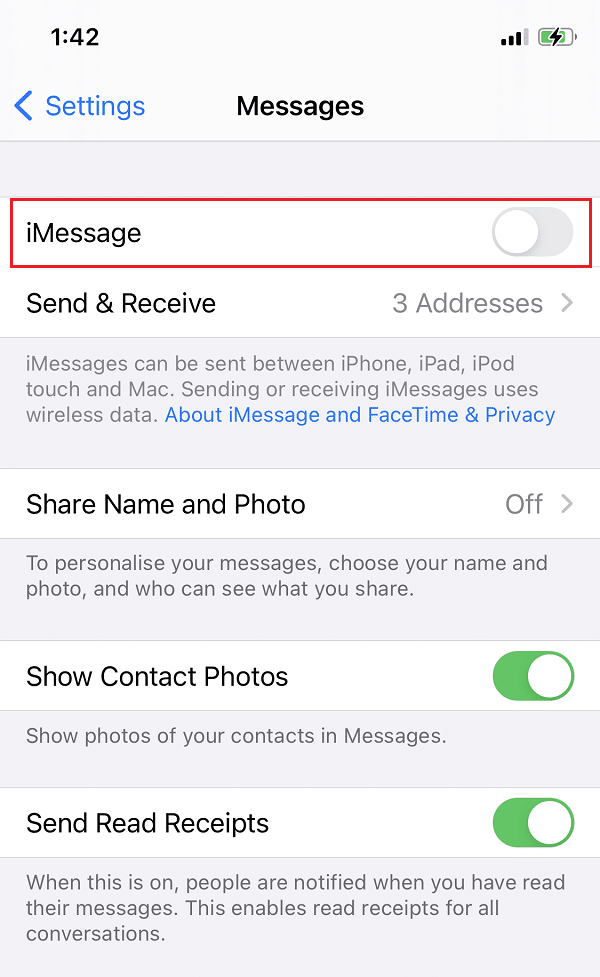
4. iPhoneを再起動すると、iMessageが無効になります。
これで、Androidユーザーからもメッセージを送受信できるようになります。
また読む: Androidでテキストメッセージを送受信できない修正
方法5:SIMカードを確認する
次の手順は、AndroidデバイスとiOSデバイスの両方に実装できます。 デバイスのSIMカードの問題を確認するための段階的な手順は次のとおりです。
1. Android / iOSデバイスの電源を切ります。
2.デバイスの購入時に、電話ボックス内にイジェクトピンツールが提供されます。 このツールをsimトレイの横にある小さな穴の中に挿入します。そうすることで、トレイが緩みます。
注:トレイを開くための排出ツールがない場合は、代わりにペーパークリップを使用できます。
3.このツールをデバイスの穴に対して垂直に挿入すると、ポップアップ時にカチッという音がします。
4.トレイを外側に向かってゆっくりと引きます。

5. SIMカードをトレイから取り出し、損傷していないか確認します。 それがない場合は、 SIMカードをトレイに押し戻します。

SIMカードが正しく読み取られていない場合、またはSIMカードが破損している場合は、メッセージや通話の問題が発生する可能性があります。 この場合、ネットワークプロバイダーに置き換える必要があります。
おすすめされた:
- Androidで電話がテキストを受信しない問題を修正
- Android携帯を使用してPCからテキストメッセージを送信する
- Androidフォンがランダムに再起動し続ける問題を修正
- Androidアイコンがホーム画面から消えるのを修正
このガイドがお役に立てば幸いです。1人の問題にテキストメッセージを送信できない問題を修正できました。 どの方法が効果的かをお知らせください。 この記事に関する質問/コメントがある場合は、コメントセクションに自由にドロップしてください。
